针对你的安装类型卸载
卸载 Microsoft 的步骤取决于安装的类型。 最常见的安装类型是“即点即用”和 Microsoft Windows Installer (MSI)。 另一种类型是来自 Microsoft Store 应用的 Microsoft 365 安装。
选择下方的“即点即用或 MSI”或“Microsoft Store”选项卡,执行适用于你的安装类型的卸载步骤。
不确定你具有哪种类型的安装?
打开 Microsoft 365 应用以检查安装类型(注意: 如果不能打开应用来检查安装类型,请先尝试更常见的即点即用或 MSI 卸载步骤。)
- 创建或打开一个现有文件并选择“文件”>“帐户”(或可能显示“Office 帐户”)。
- 在“产品”信息之下找到关于按钮,然后检查以下项:即点即用
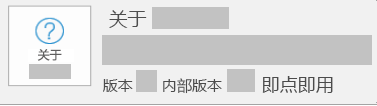
- “即点即用”安装有版本和内部版本号,并包括短语“即点即用”。执行下面的即点即用或 MSI 步骤。

- MSI 安装没有版本或内部版本号。执行下面的即点即用或 MSI 步骤。Microsoft Store
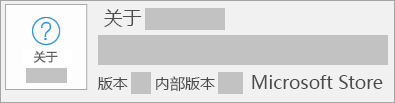
- Microsoft Store 安装有版本和内部版本号,还标有 Microsoft Store 一词。如果具有此安装类型,请选择“Microsoft Store”选项卡。
即点即用或 MSI
方法1:通过控制面板卸载Microsoft Office
- 打开控制面板。提示: 如果将 Microsoft Office 应用作为套件的一部分安装,例如 Office 家庭和学生版 或 Microsoft 365,请搜索套件名称。 对于独立应用,请按 Project 或 Visio 等应用名称进行搜索。
在大多数情况下,如果单个应用包含在 Microsoft 365 套件中,则无法将其卸载。 卸载单个应用的唯一方法是将其作为独立应用购买。打开控制面板的方式取决于 Windows 版本。Windows 10- 在任务栏上的搜索框中,键入“控制面板”,然后选择“控制面板”。选择 “程序” > “程序和功能”,然后右键单击 Microsoft 365 产品并选择 “卸载”。
- 右键单击“开始”按钮
 (在左下角),然后选择“控制面板”。选择 “程序和功能”,然后右键单击 Microsoft 365 产品并选择 “卸载”。Windows 7
(在左下角),然后选择“控制面板”。选择 “程序和功能”,然后右键单击 Microsoft 365 产品并选择 “卸载”。Windows 7
- 单击“开始”>“控制面板”。
- 单击“程序”>“程序和功能”。
- 右键单击要删除的 Microsoft 365 应用程序,然后单击 “卸载”。
- 按照提示完成卸载。注意: 如果控制面板中未列出 Microsoft 365,则表示具有 Microsoft Store 安装类型。 转而选择上方的“Microsoft Store”选项卡,再按照相关卸载步骤操作。
- 要重新安装 Microsoft 365,请选择要重新安装的版本并执行相应步骤。 Office 2021 | Office 2019 | Office 2016 | Office 2013 | Office 2010 | Office 2007
方法2:通过卸载支持工具 完全卸载Microsoft Office
- 选择以下按钮,下载并安装 Microsoft 365 卸载支持工具。
提示: 如果 Microsoft 365 卸载工具没有完全卸载电脑中的 Microsoft 365,则可尝试 手动卸载 Office。
Microsoft Store
在 Windows 10 中从“设置”中卸载 Microsoft 365
- 选择“开始
 ” >“设置”>“应用”。
” >“设置”>“应用”。 - 在 “应用与功能” 下选择想要卸载的 Microsoft 365 版本。注意: 如果安装了 Office 家庭和学生版等 Microsoft 365 套件,或者拥有 Microsoft 365 订阅,请搜索套件名称。 如果购买的是单个 Microsoft 365 应用程序(如 Word 或 Visio),请搜索应用程序名称。
- 选择“卸载”。
资源下载
客服QQ:475100697
原文链接:http://www.jiongx.net/?p=415,转载请注明出处。
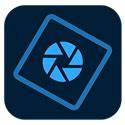

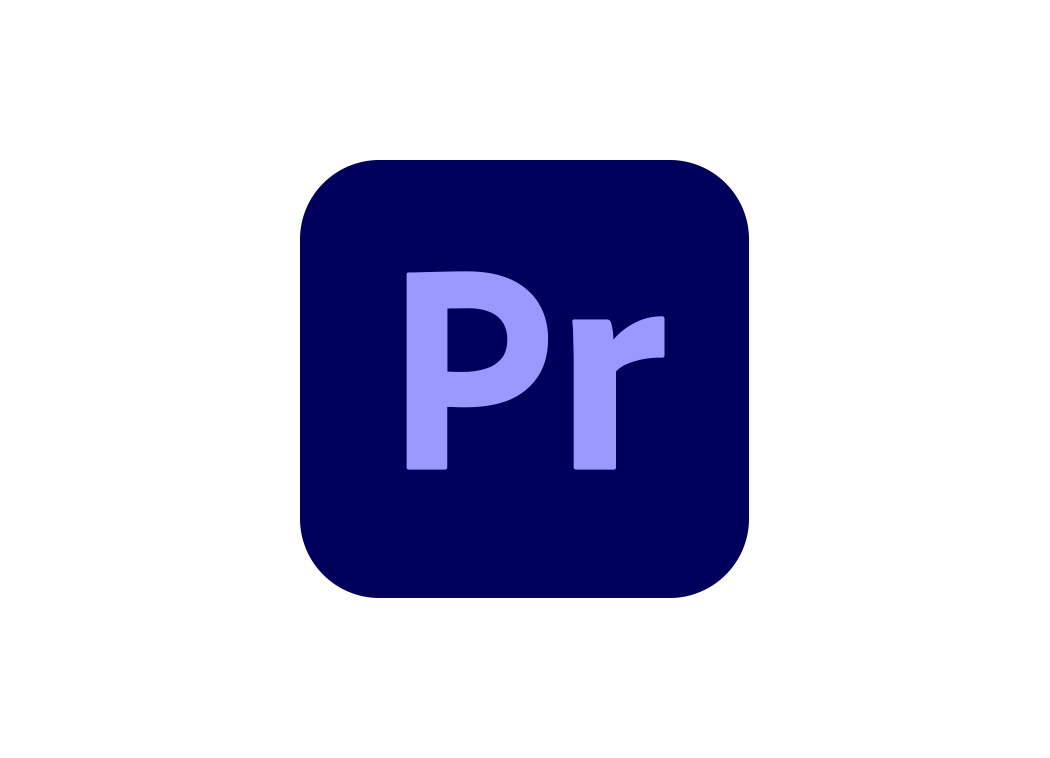


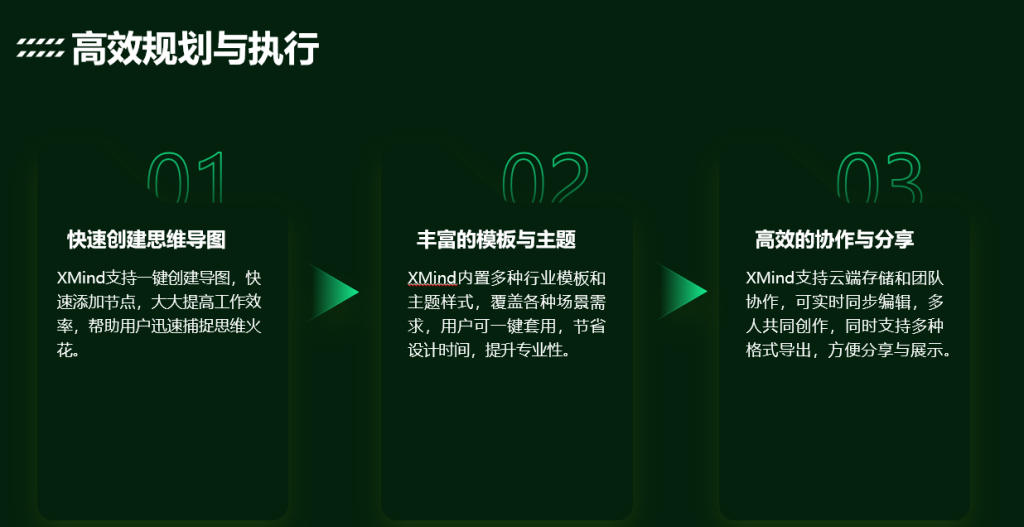
请先 !